Win7系统提示“系统调用失败”的解决方法
发布时间:2015-06-06 来源:查字典编辑
摘要:Win7系统提示“系统调用失败”的解决方法分享给大家,小编最近逛贴吧发现一些Win7系统用户反映,打开电脑后鼠标一直...
Win7系统提示“系统调用失败”的解决方法分享给大家,小编最近逛贴吧发现一些Win7系统用户反映,打开电脑后鼠标一直呈等待状,直到关机也是这样,打开计算机提示系统调用失败,而且桌面上所有图标都点不了,只能在开始那打开,就连开始那得计算机还有控制面板都打不开,都是提示调用失败,系统调用失败故障图:
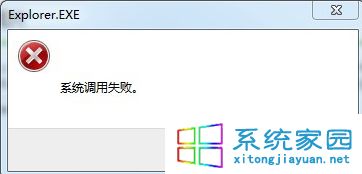
1、首先打开随意一款IE浏览器,然后在地址栏上面输入“C:windowsexplorer.exe”,然后回车即可解决;
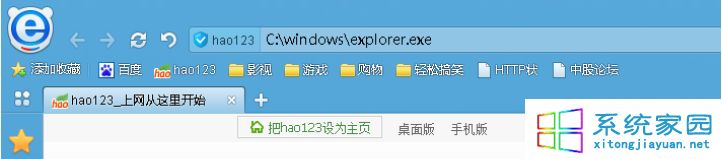
2、以上操作如果不行,就鼠标右击任务栏选择“启动任务管理器”,然后里面有一个“360杀毒软件”进程,点击结束它,然后结束“explorer.exe”资源管理器,接着再重复上面的第一个步骤即可。
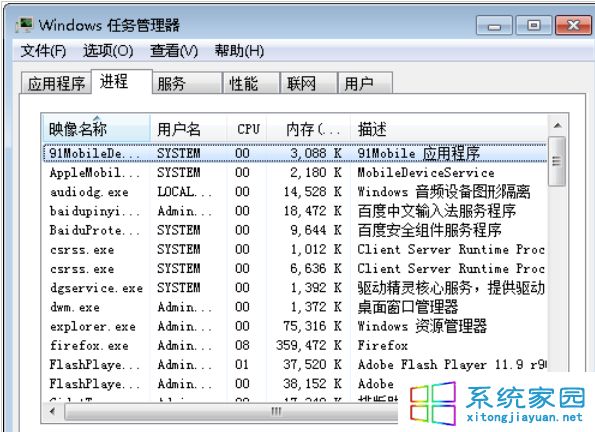
Win7系统提示“系统调用失败”的解决方法就跟大家分享到这里


